VM虚拟机安装centos7.9 及 hadoop3.3.3伪分布模式
准备工作:
安装好VMware虚拟机 官网下载地址:
文章目录
前言
#所用到所有安装包#
提取码:7k2c
一、安装centos7.9
选择创建新的虚拟机 ,选择自定义(高级),点击下一步
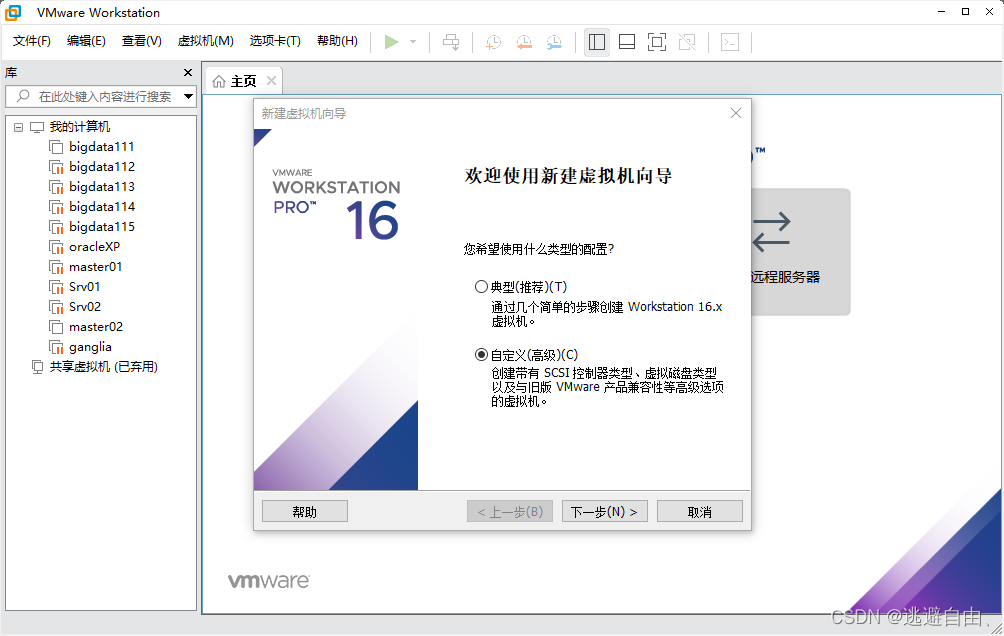
下一步

选择稍后安装,点击下一步
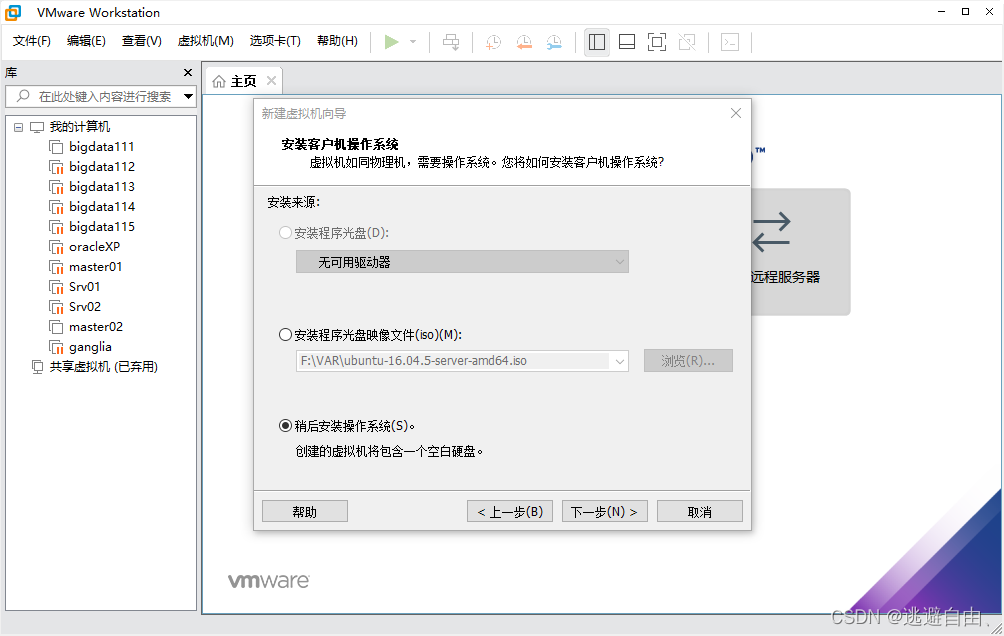
版本选择centos7 64位,点击下一步
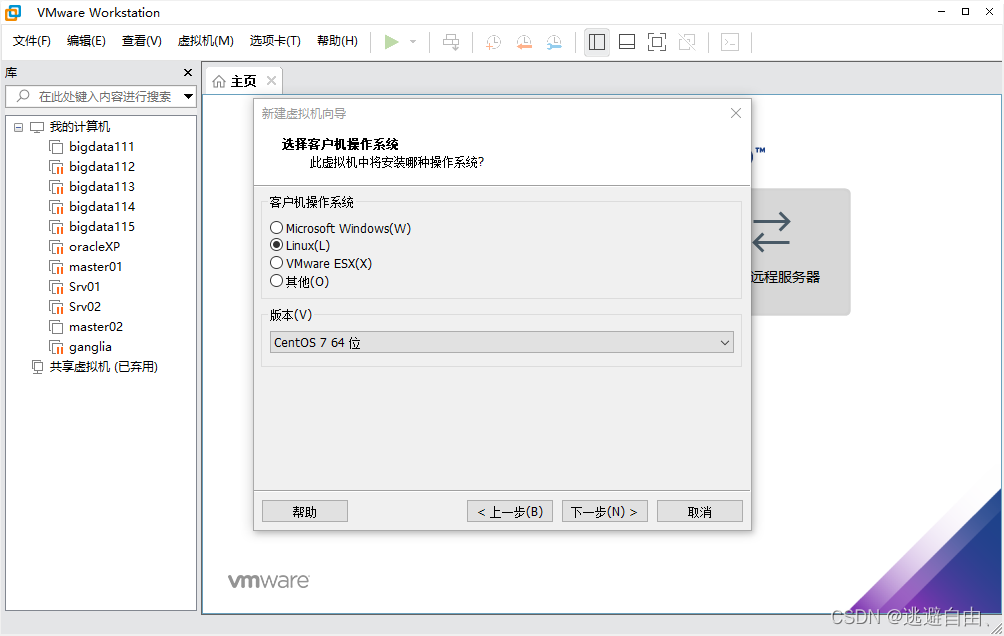
指定虚拟机名称随便和存放的位置,没要求默认就行了
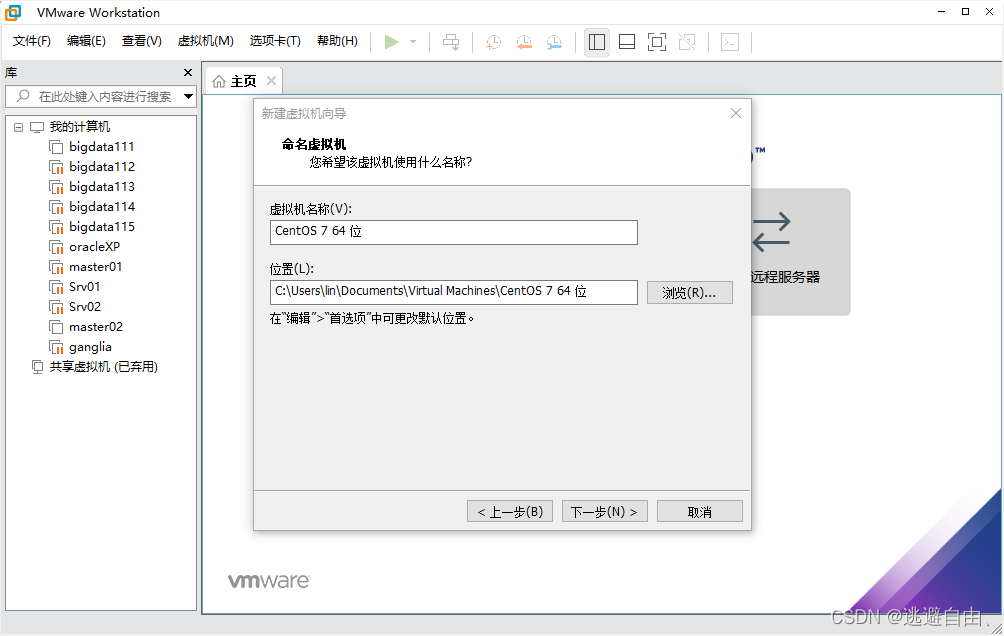
处理器、内存 设置,电脑配置好可以调高
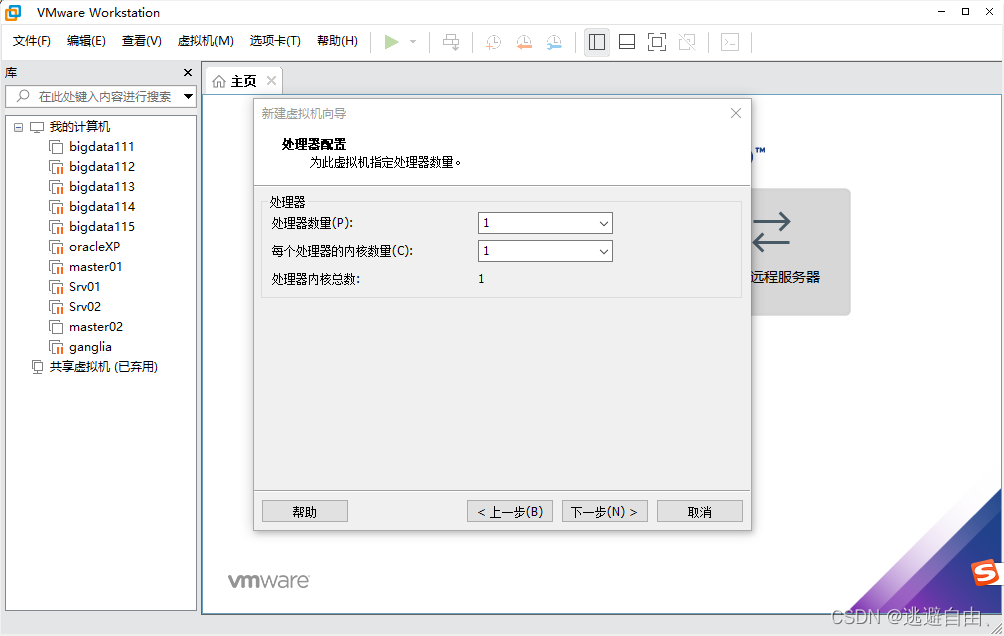
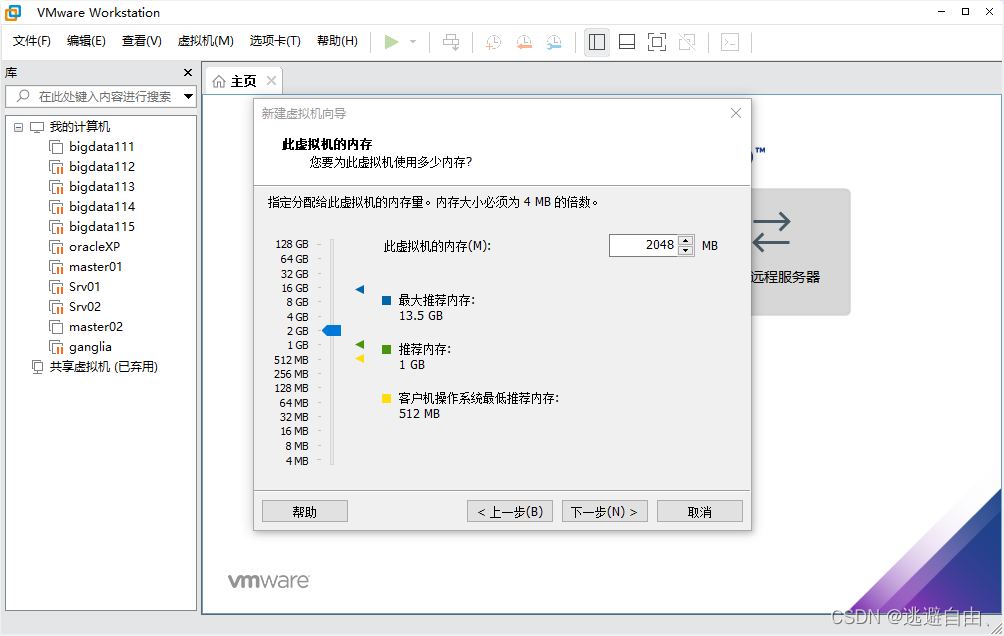
网络选择默认
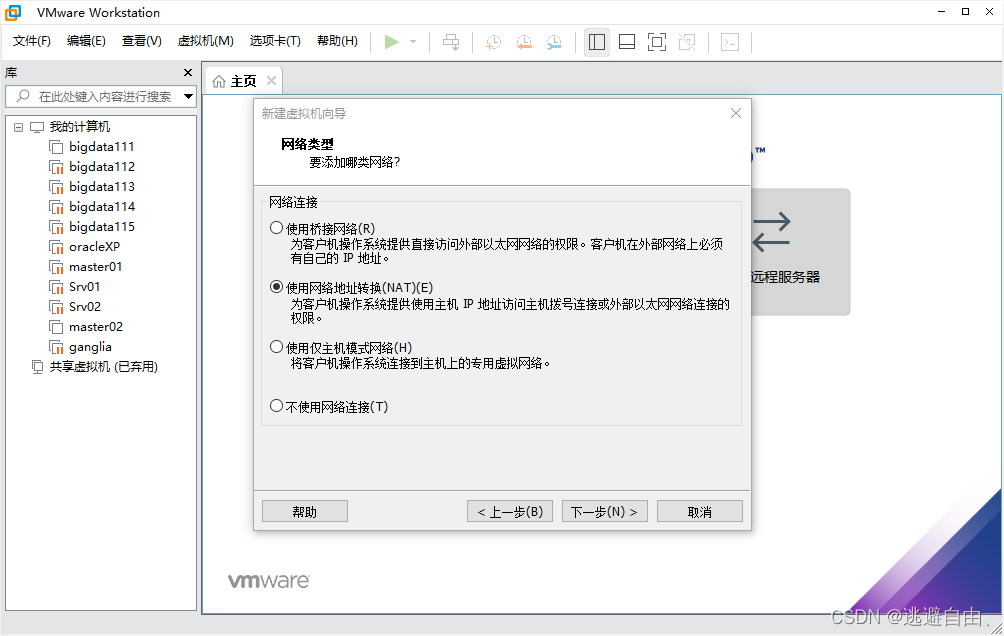
默认就行
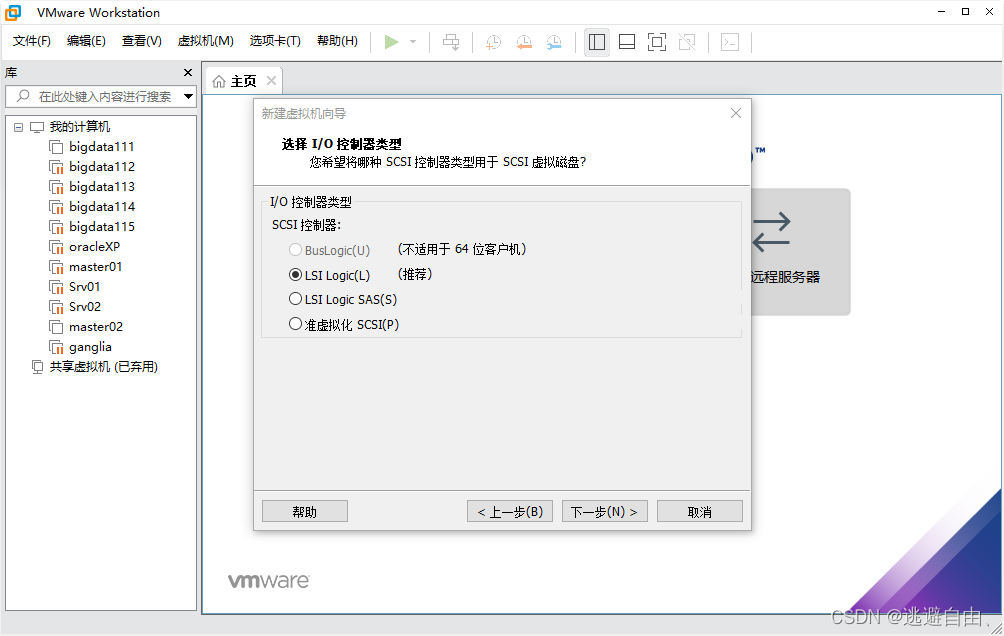
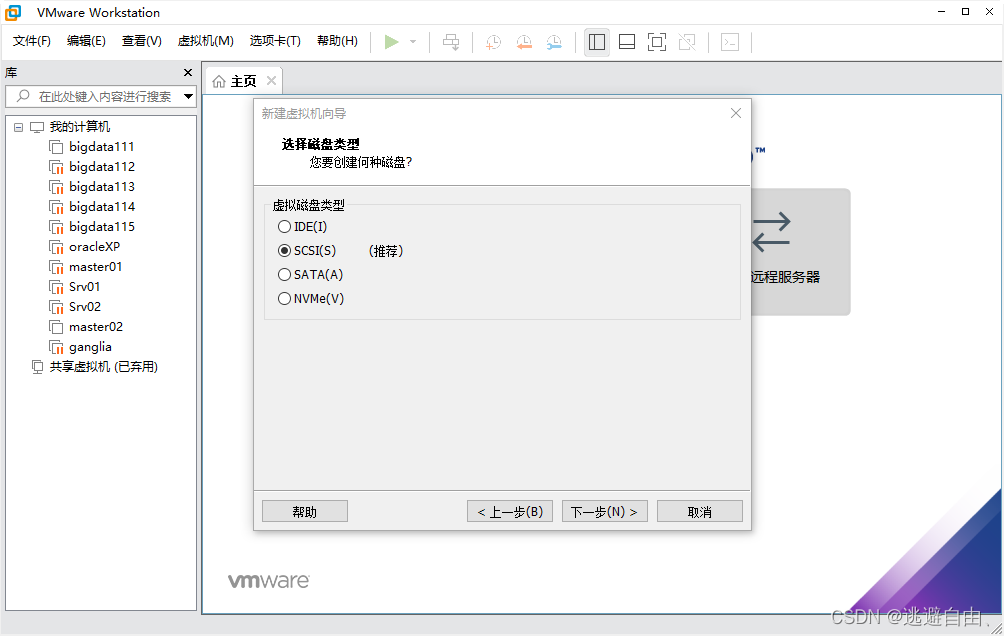
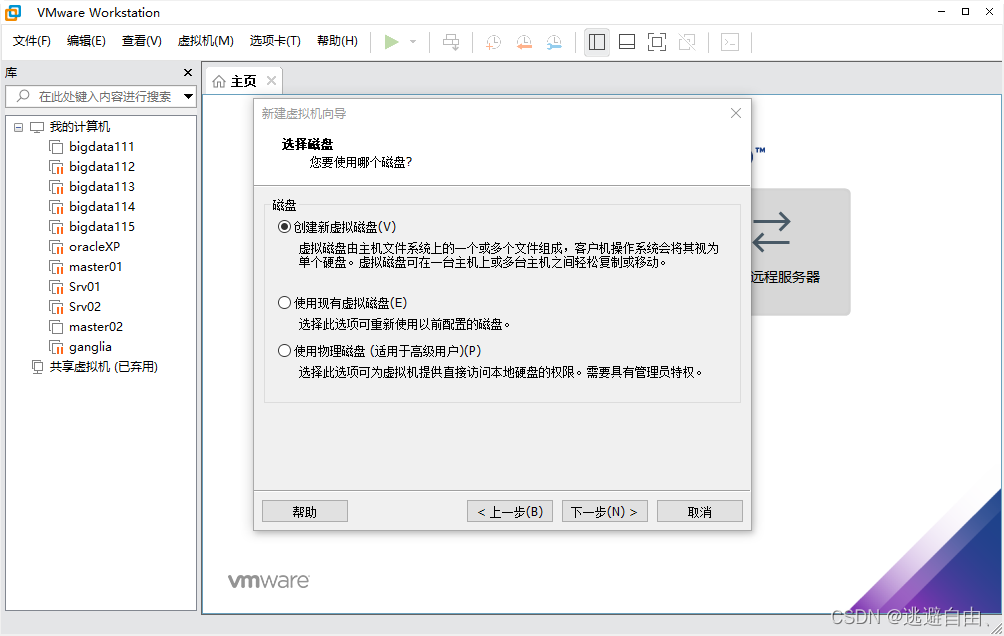
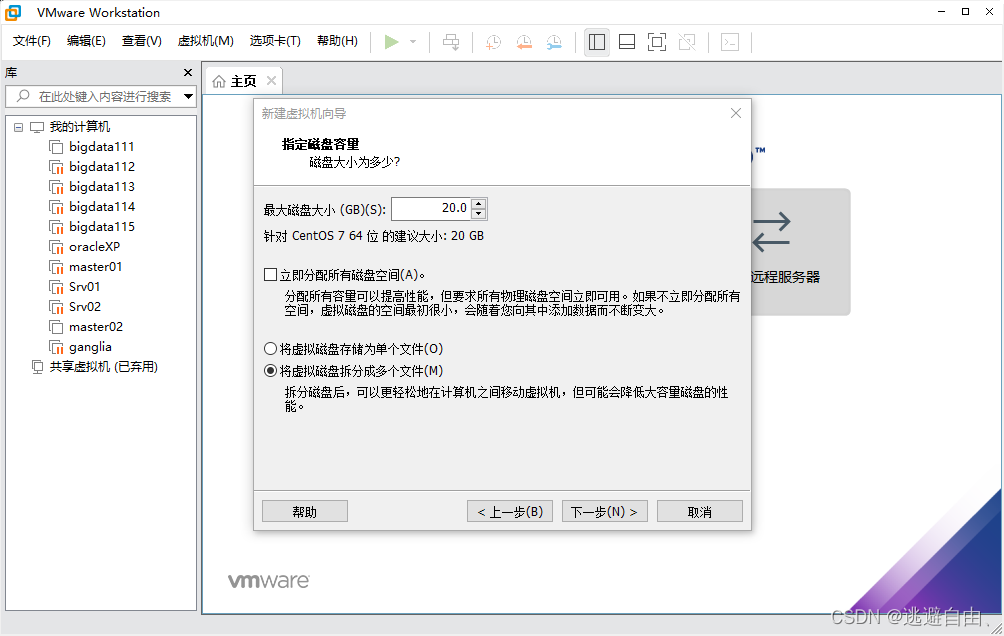
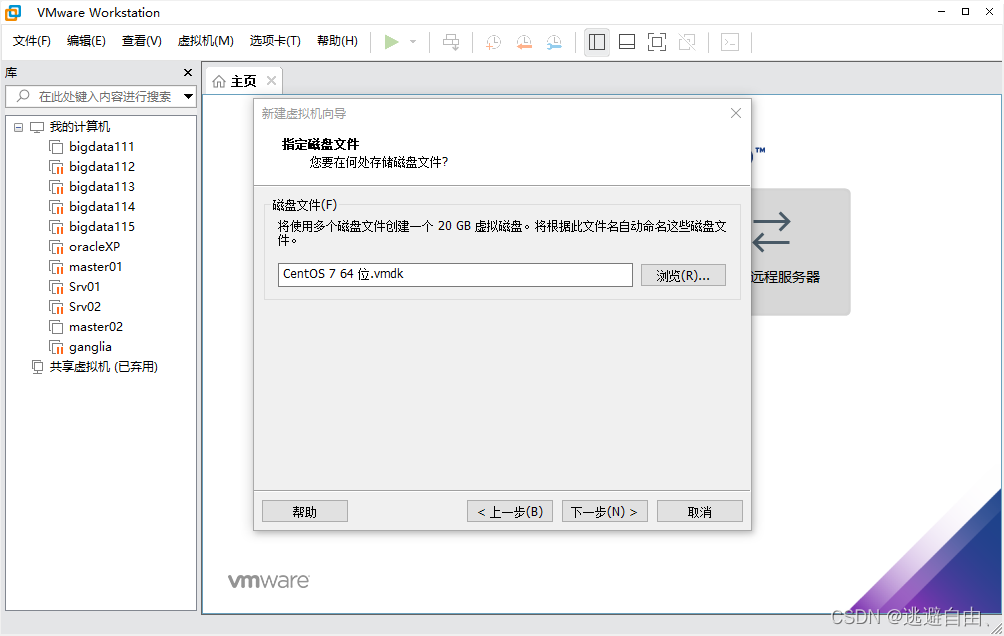
选择创建的虚拟机 , 编辑此虚拟机,选择 iso镜像文件 ,浏览–选择下载的.iso镜像文件,确定
下载链接###
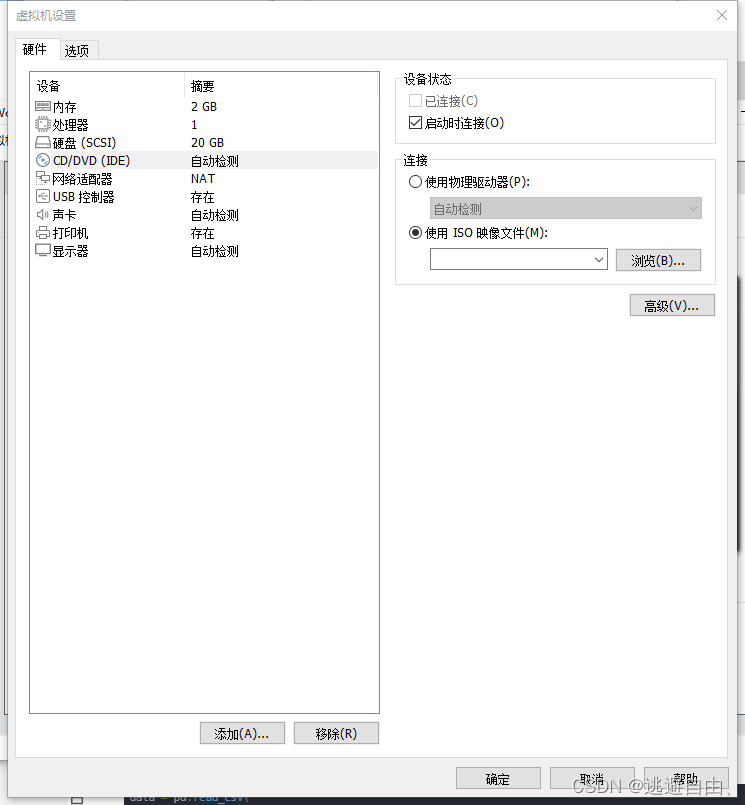
然后运行虚拟机
鼠标点进去 箭头键选择 install CentOS 7 回车
要呼出鼠标 按键盘 的 CTRL + ALT

语言默认 continue
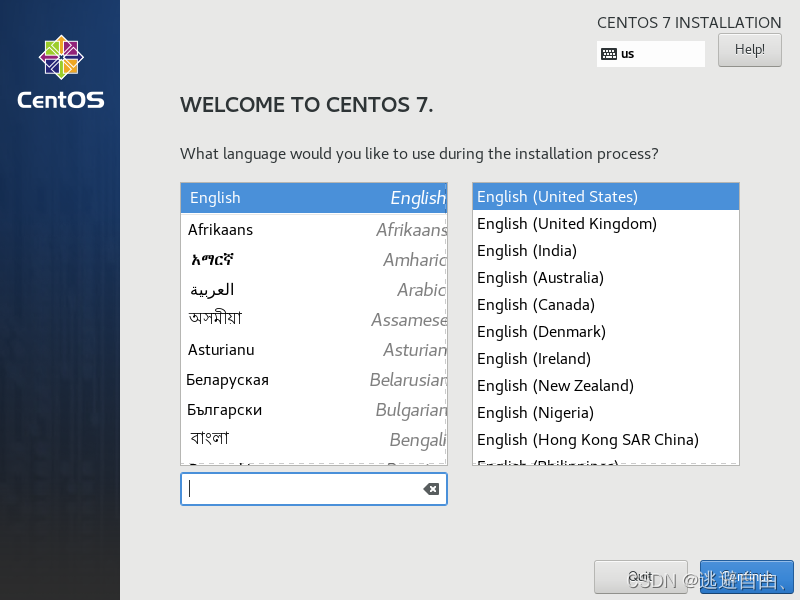
进到这个界面进行主要设置
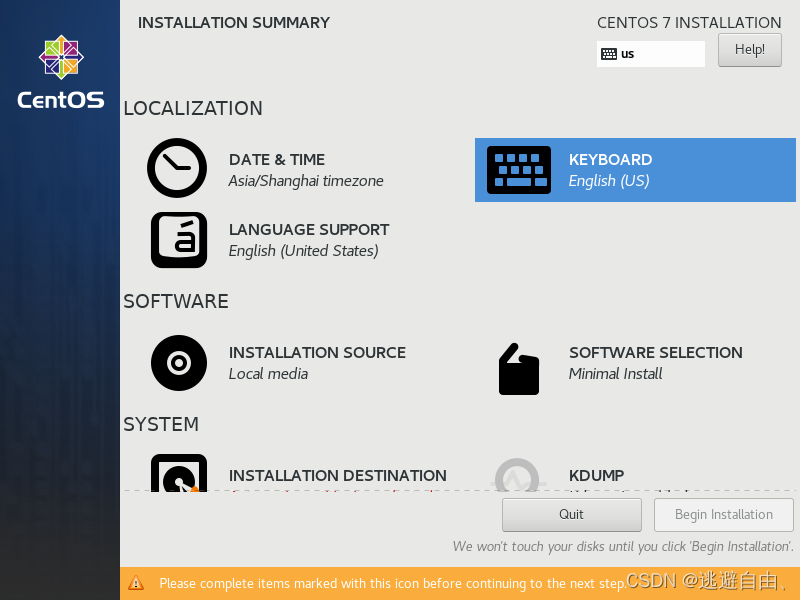
日期和时间

SOFEWASE SELECTION
安装方式看需求,这里选最小安装 勾选了 开发工具,done
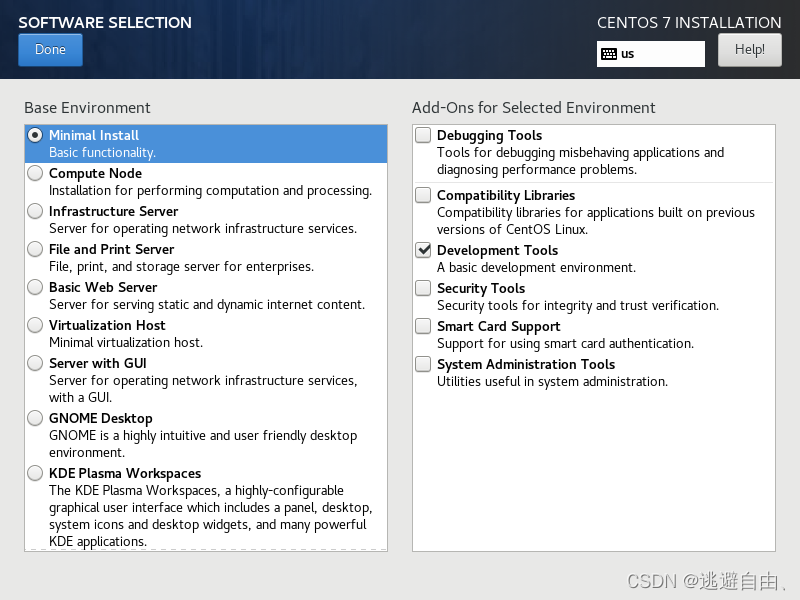
INSTALLATION DESTNATION
选择自动分区








 最低0.47元/天 解锁文章
最低0.47元/天 解锁文章















 729
729











 被折叠的 条评论
为什么被折叠?
被折叠的 条评论
为什么被折叠?








